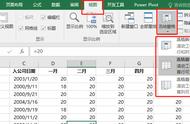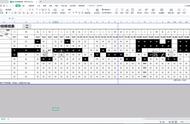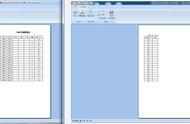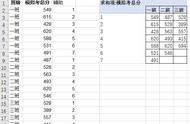关于表头的设计有“绘制斜线表头”、“批量设置斜线表头”、“设置打印表头”、“固定表头”几种操作。下面分别一一介绍如何操作。
如何绘制斜线表头。步骤1:切换到“插入”菜单,点击“形状”下的线条,在单元格中画出一个斜线;点击文本框图标,画出一个文本框,输入文字,并将其移动到合适的位置。

步骤2:选中文本框,右键,设置为“无填充”、“无轮廓”。
步骤3:复制步骤2文本框,粘贴后,修改文本框中的内容,并将其移动到合适的位置。这就可以得到图示中A4\A5的效果啦。

自己绘制表头,其中的斜线和文字大小不容易控制,而且调整了单元格大小之后,表头就要重新绘制了。有时候标题比较长,就像下表,可以选中单元格,在“对齐”选项卡下输入文字倾斜的角度,也可以达到不错的效果。文字倾斜之后,边框也会自动跟着倾斜哦。

打印一份比较长的表格时,默认就只有第一页会显示表头,其他页并不显示表头,看起来很不方便。